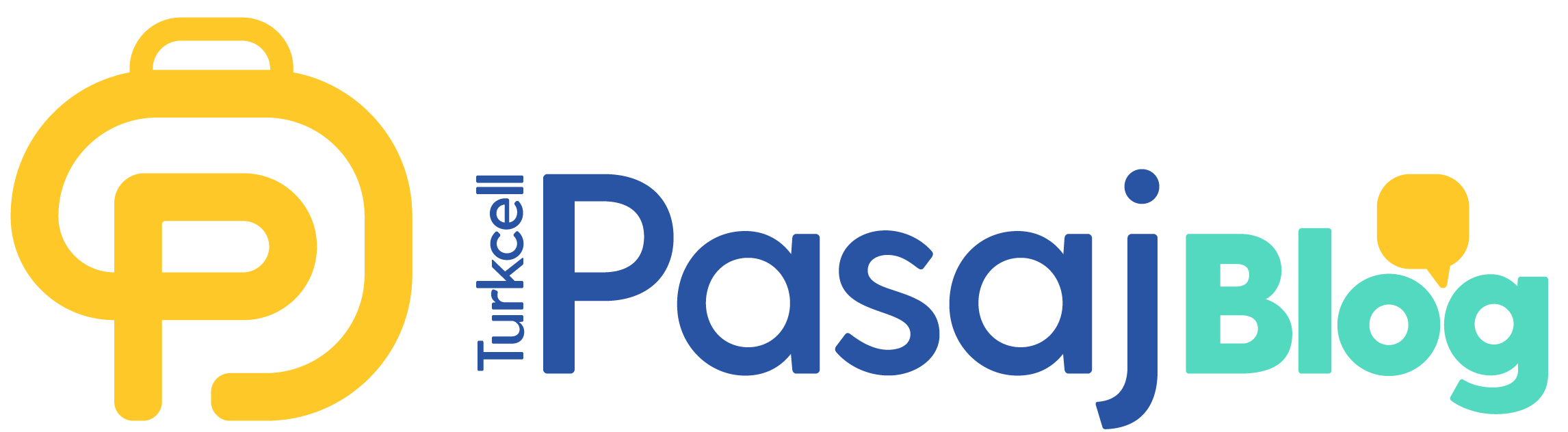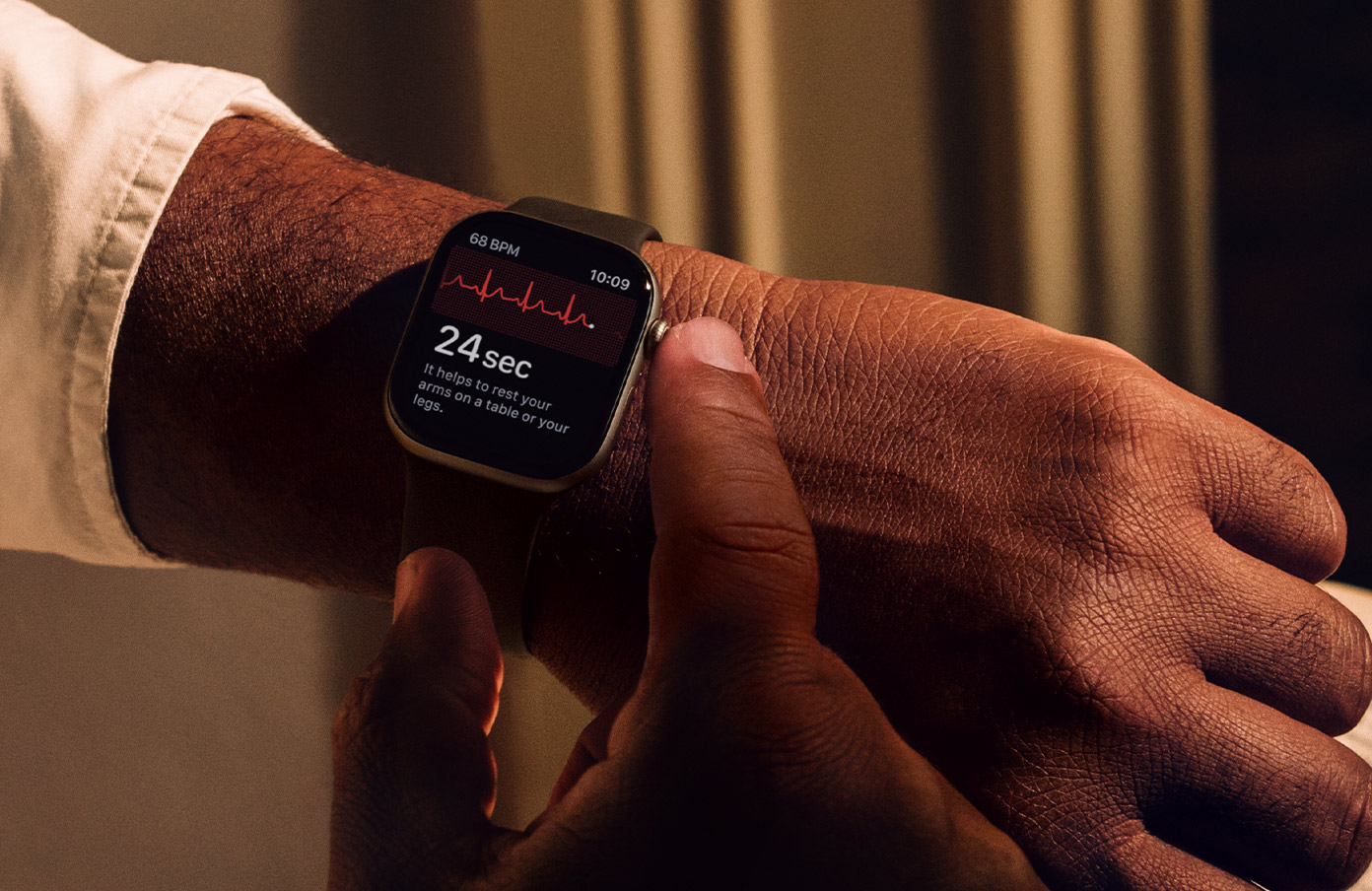Akıllı saatler, bileğimizde adeta küçük birer teknoloji mucizesi. Fitness hedeflerimizi takip etmekten gelen bildirimleri kontrol etmeye kadar hayatımızı kolaylaştırıyorlar. Ama bazen, o minik ekranda gördüğümüz bir şeyi yakalamak istiyoruz; mesela bir egzersiz raporunu arkadaşımıza göndermek ya da bir hata mesajını teknik destekle paylaşmak. İşte tam bu noktada akıllı saat ekran resmi alma ihtiyacı devreye giriyor. Bu yazıda, Apple Watch ve Android tabanlı saatlerde (Samsung Galaxy Watch, Wear OS cihazları gibi) ekran görüntüsü alma işini, sanki bir arkadaşınıza anlatır gibi, adım adım açıklayacağım.
Akıllı Saat Ekran Görüntüsü Ne İşe Yarar?
Ekran görüntüsü, akıllı saatinizin ekranında o an ne varsa onun bir fotoğrafını çekmek demek. Düşünün: Bir koşu sonrası kalp atış hızı grafiğinizi yakaladınız ve bunu sosyal medyada paylaşmak istiyorsunuz. Ya da saatinizde beliren bir bildirimi sonradan hatırlamak için kaydetmek istiyorsunuz. İşte ekran görüntüsü, bu anları ölümsüzleştirmenin en kolay yolu. Üstelik çoğu akıllı saat, bu özelliği birkaç tuşla ya da basit bir ayar değişikliğiyle sunuyor.
Ekran Görüntüsü Kimlere Lazım Olur?
- Spor yaparken verilerini arkadaşlarıyla paylaşmayı sevenler.
- Saatinin arayüzünü özelleştirip bunu göstermek isteyen teknoloji meraklıları.
- Bir hata mesajını teknik destekle paylaşması gereken kullanıcılar.
Apple Watch’ta Ekran Görüntüsü Alma Rehberi
Apple Watch, her zamanki gibi kullanıcı dostu bir yaklaşımla ekran görüntüsü alma işini çocuk oyuncağı haline getiriyor. Ama ufak bir hazırlık yapmanız gerekebilir, çünkü bu özellik varsayılan olarak kapalı olabiliyor.
Apple Watch’ta Ekran Görüntüsü Nasıl Alınır?
Önce Ayarları Halledin:
- iPhone’unuzda Watch uygulamasını açın.
- Genel menüsüne gidin ve Ekran Görüntülerini Etkinleştir seçeneğini bulun.
- Bu özelliği açın; yoksa tuşlara bassanız da hiçbir şey olmaz!
Tuşları Kullanma Zamanı:
- Saatinizde yakalamak istediğiniz ekranı açın (mesela, bir bildirim ya da saat kadranı).
- Digital Crown (tepe kısmı) ve yan düğmeye aynı anda basın, sonra hemen bırakın. Tıpkı iPhone’da ekran görüntüsü almak gibi!
Görüntüyü Nerede Bulurum?:
- Ekran görüntüsü, iPhone’unuzun Fotoğraflar uygulamasına otomatik olarak gider.
- Albümler sekmesinde Ekran Görüntüleri klasörüne bakarsanız, yeni çektiğiniz görüntüyü orada bulursunuz.
Küçük Bir Tüyo: Tuşlara basarken biraz hızlı olmanız lazım. Eğer ekran görüntüsü alınmıyorsa, tuşlara aynı anda basıp basmadığınızı kontrol edin.
Apple Watch’ta Sık Karşılaşılan Sorunlar
- Tuşlar çalışmıyor mu? Digital Crown ve yan düğmeye aynı anda bastığınızdan emin olun. Bazen saatin kilidinin açık olması da gerekebilir.
- Görüntü kaydedilmedi mi? iPhone’unuzun depolama alanını kontrol edin. Dolu bir telefon, ekran görüntülerini kaydetmeyi reddedebilir.
Android Akıllı Saatlerde Ekran Görüntüsü Alma
Android dünyası, Apple’a kıyasla biraz daha renkli ve çeşitli. Samsung Galaxy Watch’tan Wear OS tabanlı saatlere kadar her cihazda ekran görüntüsü alma yöntemi ufak farklılıklar gösterebiliyor. Ama merak etmeyin, hepsini tek tek ele alacağız.
Samsung Galaxy Watch ile Ekran Görüntüsü Yakalama
Samsung’un Galaxy Watch serisi, ekran görüntüsü alma işini öyle kolaylaştırıyor ki, bir kez deneseniz bağımlısı olabilirsiniz. İşte yapmanız gerekenler:
Ekranı Seçin:
- Yakalamak istediğiniz ekranı açın. Belki bir egzersiz özeti, belki de yeni bir saat kadranı.
Tuşlara Basın:
- Saatinizdeki Ana Sayfa (genelde üstteki düğme) ve Geri (alttaki düğme) tuşlarına aynı anda basın ve hemen bırakın.
Görüntüyü Kontrol Edin:
- Ekran görüntüsü alındığında saatinizde ufak bir önizleme belirir.
- Görüntü, eşleştiğiniz telefonun Galeri uygulamasına ya da Samsung Wearable uygulamasındaki ilgili bölüme kaydedilir.
Ekstra Bilgi: Galaxy Watch, ekran görüntüsünü aldıktan sonra size paylaşma seçeneği sunabilir. Böylece görüntüyü anında WhatsApp’ta arkadaşınıza gönderebilirsiniz!
Wear OS Cihazlarında Ekran Görüntüsü
Wear OS kullanan saatler (mesela Google Pixel Watch, Fossil veya TicWatch) biraz daha farklı bir yol izliyor. Çoğu zaman, ekran görüntüsü için telefonunuzdaki bir uygulamaya ihtiyacınız olacak.
Adımlar:
Doğru Uygulamayı Bulun:
- Telefonunuzda Wear OS uygulamasını açın veya saatinize “Wear Screenshots” gibi bir ekran görüntüsü uygulaması yükleyin.
Ekran Görüntüsünü Alın:
- Saatinizde yakalamak istediğiniz ekranı açın.
- Wear OS uygulamasında veya saatinizdeki uygulama üzerinden ekran görüntüsü komutunu verin.
Görüntüyü Bulun:
- Ekran görüntüleri, telefonunuzun galeri uygulamasına veya Wear OS uygulamasının ilgili klasörüne kaydedilir.
Dikkat: Wear OS cihazlarında bu özellik, saatin modeline ve yazılım sürümüne bağlı olarak değişebilir. Eğer sorun yaşıyorsanız, cihazınızın kullanım kılavuzuna bir göz atın.
Diğer Android Saatler
Huawei Watch veya Xiaomi Mi Watch gibi bazı Android saatler, ekran görüntüsü alma özelliğini doğrudan sunmayabilir. Bu durumda:
- Saatin eşleşme uygulamasını (örneğin, Huawei Health veya Xiaomi Wear) kontrol edin; bazen bu uygulamalarda ekran görüntüsü alma seçeneği gizli olur.
- Daha teknik bir yol olarak, saatinizi bir bilgisayara bağlayıp geliştirici modunda ekran görüntüsü alabilirsiniz, ama bu biraz uğraştırıcıdır.
Ekran Görüntüsü Almanın Artıları ve Eksileri
Artıları
- Paylaşım Kolaylığı: Bir egzersiz raporunu ya da havalı bir saat kadranını anında paylaşabilirsiniz.
- Sorun Çözücü: Teknik bir sorun mu var? Ekran görüntüsü, derdinizi anlatmanın en hızlı yolu.
- Hatıra Koleksiyonu: Önemli bildirimleri veya başarıları saklamak için birebir.
Eksileri
- Depolama Derdi: Telefonunuzda yer azsa, ekran görüntüleri birikebilir.
- Cihaz Farklılıkları: Her saatte aynı yöntemi kullanamamak bazen kafa karıştırıcı.
- Gizlilik Uyarısı: Ekran görüntülerinde kişisel bilgiler görünebilir, paylaşmadan önce kontrol edin.
Apple Watch’ta ekran görüntüsü almak saatin performansını etkiler mi?
Hayır, ekran görüntüsü alma işlemi saatin performansına ya da bataryasına neredeyse hiç yük bindirmez.
Galaxy Watch’ta ekran görüntüleri saatin kendi hafızasında mı saklanıyor?
Hayır, görüntüler genellikle eşleştiğiniz telefonun galeri uygulamasına gider. Saatin kendi hafızası genelde bu iş için kullanılmaz.
Wear OS saatimde ekran görüntüsü alamıyorum, ne yapayım?
Modelinize özel bir uygulama veya ayar olup olmadığını kontrol edin. Wear OS forumları da bu konuda hayat kurtarıcı olabilir.
Ekran görüntüsünü aldıktan sonra düzenleyebilir miyim?
Tabii ki! Görüntü telefonunuzun galeri uygulamasına gidince, kırpma, çizim yapma veya metin ekleme gibi düzenlemeleri kolayca yapabilirsiniz.
Akıllı saat ekran resmi alma işi, Apple Watch’ta birkaç tuşa basmak kadar basit, Android saatlerde ise biraz modele göre değişiyor. Apple Watch’ta Digital Crown ve yan düğme ikilisiyle, Samsung Galaxy Watch’ta Ana Sayfa ve Geri tuşlarıyla, Wear OS saatlerde ise bir uygulama yardımıyla bu işi halledebilirsiniz. Bu rehberde, popüler akıllı saatlerde ekran görüntüsü alma adımlarını en ince detayına kadar anlattık. Artık o egzersiz verisini paylaşmak, bir bildirimi kaydetmek veya saatinizin şık arayüzünü göstermek için hazırsınız!
 Pasaj'a Git
Pasaj'a Git